Shaxda tusmada
Excel waa aaladda ugu badan ee la isticmaalo marka ay timaado wax ka qabashada xog-ururinta waaweyn. Waxaan ku qaban karnaa tiro badan oo hawlo ah oo cabbirro kala duwan leh gudaha Excel. Mararka qaarkood, waxaan u baahanahay inaan u kala qaybinno xogta hakadka leh ee tiirarka . Excel, si aan xogta ugu kala qaybinno tiirar by comma, waxaan ku dabaqi karnaa habab kala duwan. Maqaalkan, waxaan ku tusi doonaa 8 hababka waxtarka leh ee Excel si u kala qaybiyo xogta columns by comma. > 3>
Soo deji Buugga Shaqada ee Dhaqanka
>>>>>>>>>>> U kala qaybi Xogta Tiirarka Comma.xlsmTani waa dataset ee aan isticmaali doono. Halkan waxaan ku haynaa dad ay la socdaan Ciwaanadooda . Ciwaanadu waxay leeyihiin habab, waxaanu u kala qaybin doonaa Magaalada iyo Dalka Tiirar gooni ah ee maqaalkan.
>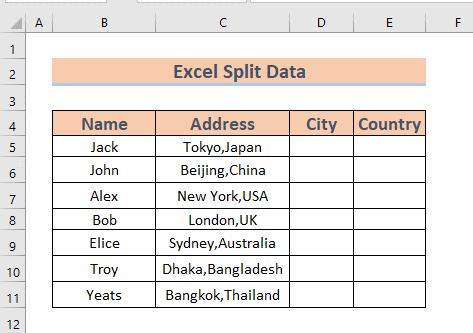 >4> 7 Hab oo loo kala qaybiyo Xogta Safafka by Comma in Excel
>4> 7 Hab oo loo kala qaybiyo Xogta Safafka by Comma in ExcelSi aad u tilmaanta sifo xogta loo qaybiyo tiirar badan .
>TALAABOOYIN: >
>- > Marka hore, dooro C5: C11 Kadib, tag Data tab >> dooro Qalabka Xogta >> dooro Text to columns > >
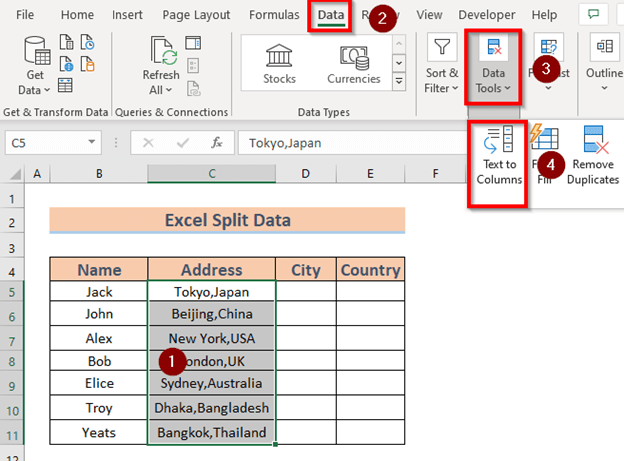
- U beddelo qoraalka Saxafada . Dooro Delimited Kadib guji Xiga .
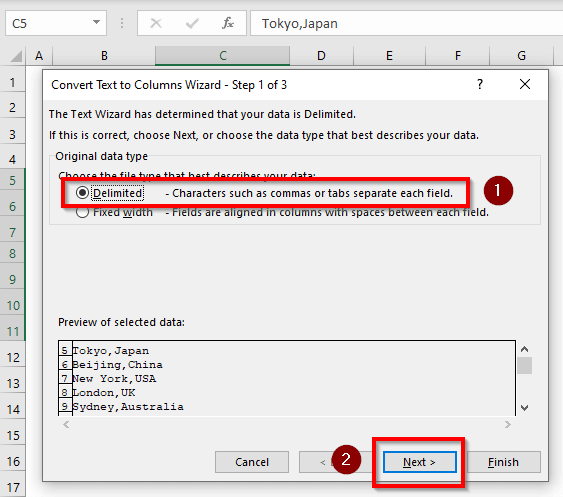 >
>
- Marka xigta, dooro Delimiter > sida Comma . Dabadeed dhagsii Next .
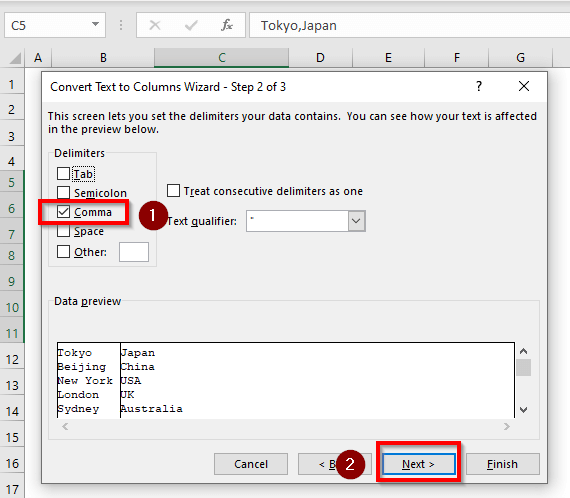
- kadibdooro Guud sida Qaabka Xogta Tiirka . Dooro Meesha . Ugu dambeyntii, dooro Dhamee . >
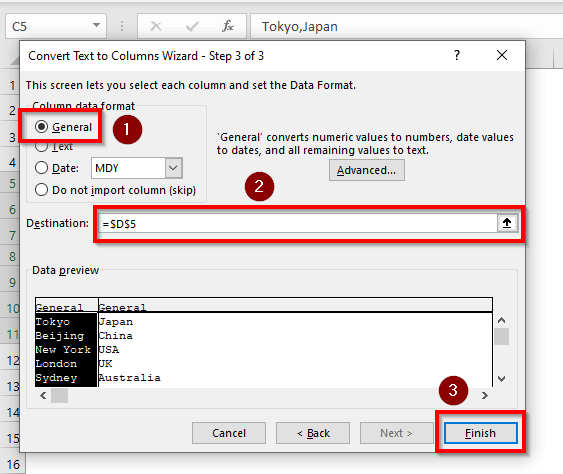 >
>
Excel ayaa kala qaybin doona xogta
> 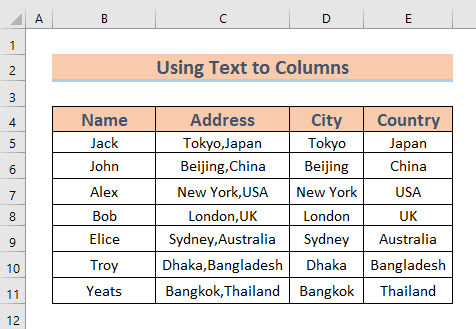
> TALAABOOYIN: >
>> 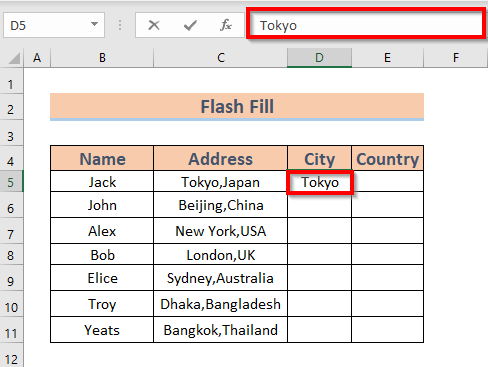
- Isticmaal Buuxi Gacanta si aad >AutoFill ilaa D11 .
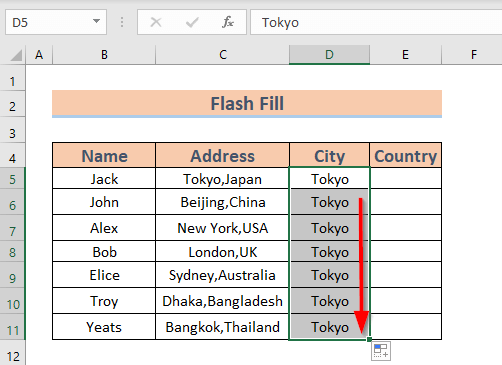
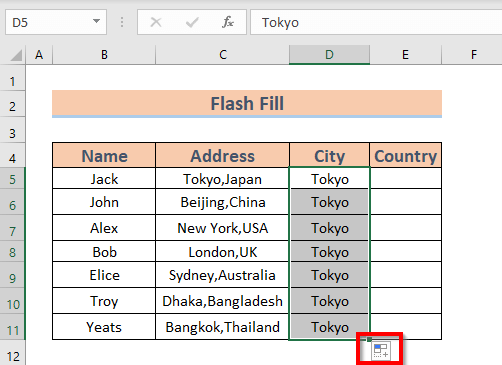 >
>
- >
- Dooro Fill Flash .
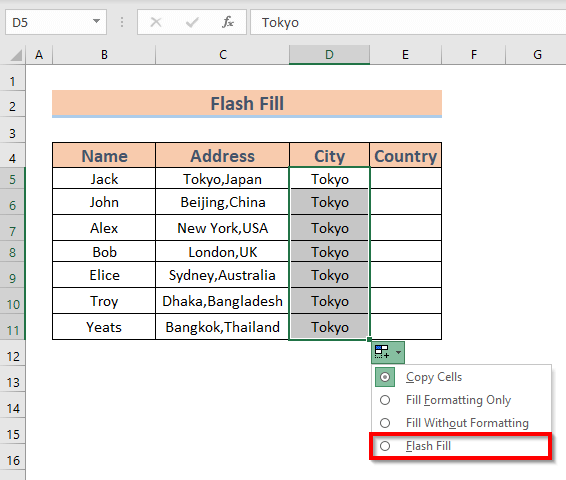 >
>
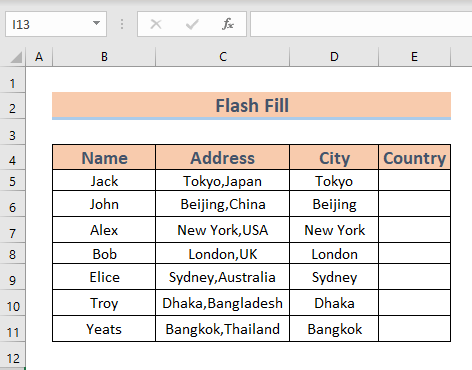 >
>
- Si la mid ah, kala saar Dalka .
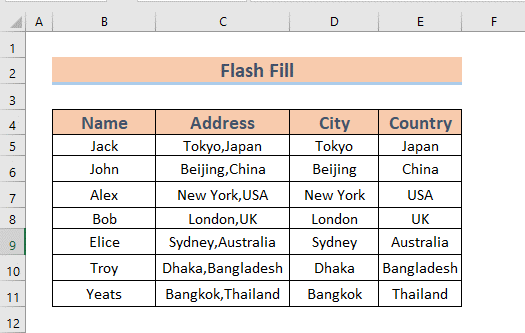
Akhri wax dheeraad ah: Sida Xogta loogu qaybiyo Hal unug oo Excel ah oo loo kala qaybiyo tiro badan (5 Hababka) >
> 3. Isticmaalka Isku-darka BIDIX, HELID & amp; LEN si loogu kala qaybiyo xogta safafka by CommaQaybtan, waxaan ku sharixi doonaa sidaad u kala qaybin karto adoo isticmaalaya >> BIDIX , > RAAD , iyo LEN >shaqo .
TALAABOOYIN:
>- >
- Tag D5 Qor qaacidada soo socota.
=LEFT(C5,FIND(",",C5)-1) 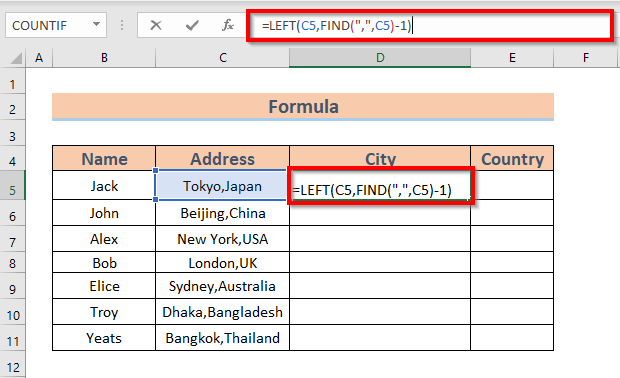
Formula Breakdown<2
HELID
Natiijada : 6 >
> BIDIX(C5, RAADI lambarka la cayimay laga bilaabo bilawga qoraalka ee C5
>- >
- Dabadeed, taabo ENTER . Excel ayaa soo celin doona wax soo saarka >
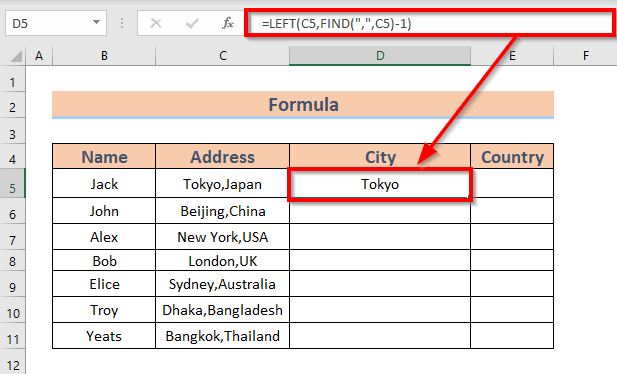
- Hadda isticmaal Buuxi > Gacanta
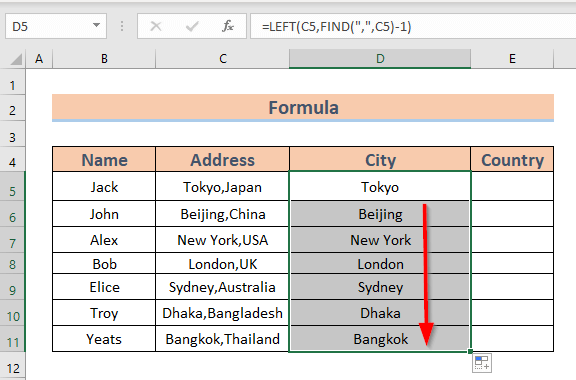 >
>
Si loo kala saaro Dalka ,
>- >
- tag E5 Qor qaacidada soo socota.
=RIGHT(C5,LEN(C5)-FIND(",",C5)) 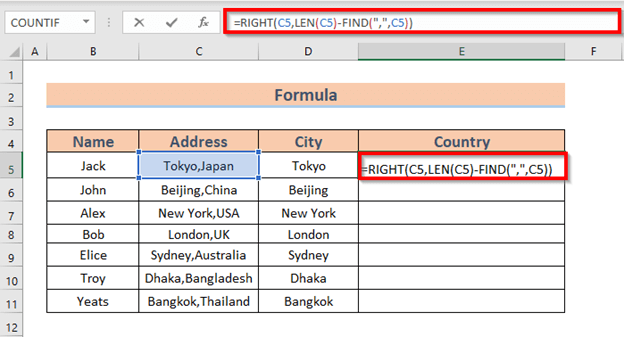
Formula Breakdown<2
HELIYA Natiijada: 6 >
> LEN(C5) ➤ Waxay soo celisaa lambarka ee xarfaha gudaha C5 .Natiijada: 11
XAQA ",", C5)) > wax soo saarka : Japan >
> 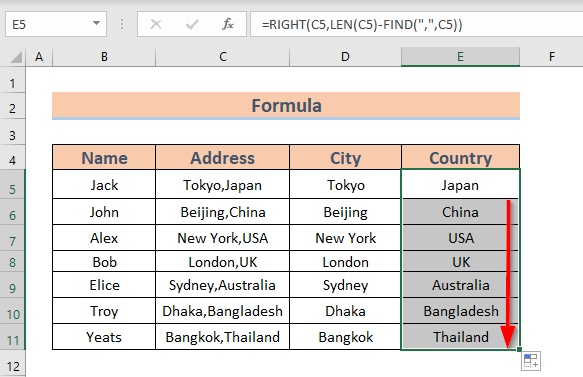
4. Isticmaalka PowerQuery si loo kala qaybiyo xogta
Hadda waxaan isticmaali doonaa PowerQuery ilaa u kala qaybi xogta columns gudaha Excel .
TALAABOOYIN: >
>- 12>Samee miiska Si aad sidaas u samayso, dooro oo dhan B4:C11 .
- Riix CTRL + T . sanduuqa galitaanka ayaa soo bixi doona. Geli xogta miiskaaga. Waa kan B4:C11 .
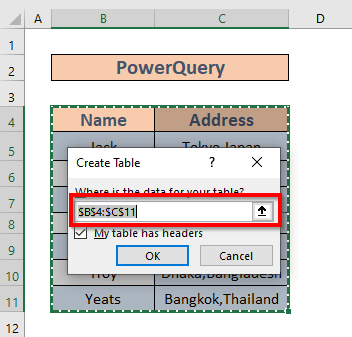
- Hadda, aad Data tab >> ; ka dooro Shaxda/Range .
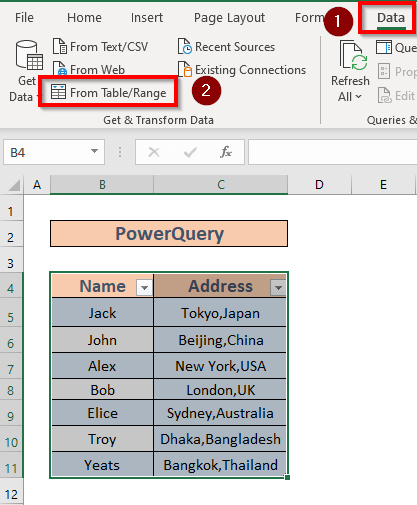
- PowerQuery Editor daaqada ayaa soo bixi doonta. Ku hay cursor dusheeda tiirka ciwaanka . Kadib midig ku dhufo >jiirka si aad u keento Context Bar .
- Ka Context Bar , dooro Tiirka kala baxa >> dooro Xeeriyaha > 14>
- Split Column by Delimiter sanduuqa wada-hadalka ayaa soo bixi doona. Dooro Delimiter sida Comma . Kadib guji OK .
- > Excel waxay kala qaybin doontaa tiirka hoos 1 iyo Cinwaanka.2 tiirka . Markaas dhagsii Close & Load .
- Excel waxay u wareejin doontaa dataset waraaq shaqo oo cusub . >
- Magacaabid Tiirka .
- Marka hore, koobiyi tiirka Cinwaanka gal Notepad >>bog .
- Markaa, aad Faylka >> dooro Save as . >
- Hadda, deji magaca iyo kaydi faylka . Xasuusnoow, waa inaad ku dhejisaa .csv daba-galka magaca 2> laga bilaabo goobta meesha aad ku sugan tahay wuxuu hore u kaydiyay . >
- Excel waxay kala qaybin doontaa xogta .
- Hadda, qaabeeya sidaad rabto
- Riix ALT +F11 si aad u furto daaqada VBA . >kadib tag Geli >> dooro Module . >Module . >
- Module cusub ayaa furmaya. Qor code-kan soo socda. > 14>
> 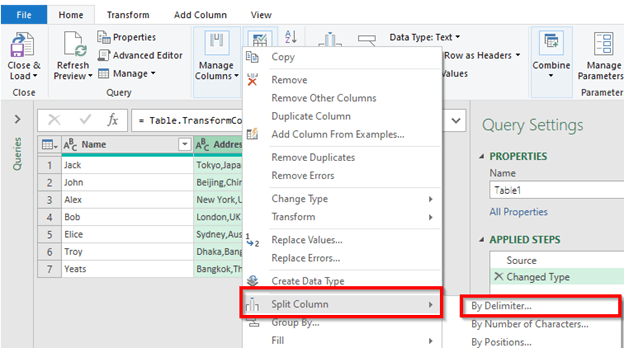 >
>
>> 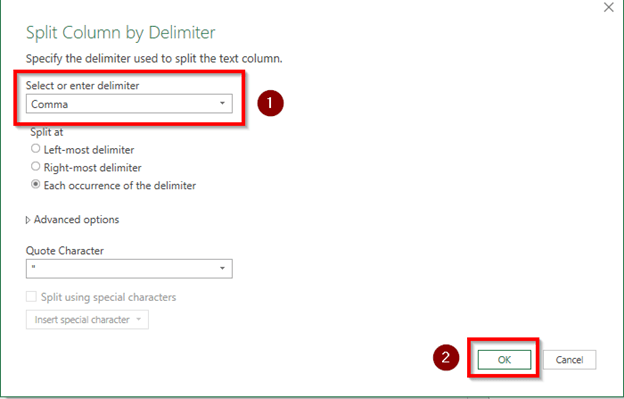 >
>
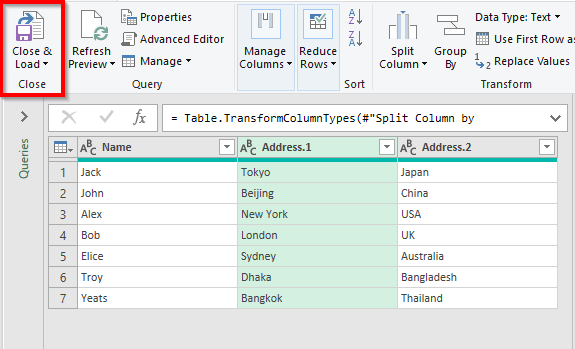 > >
> > 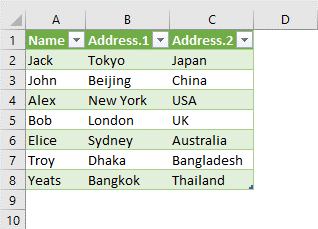 >
>
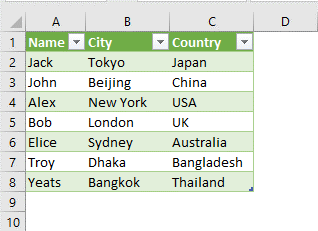 >
>
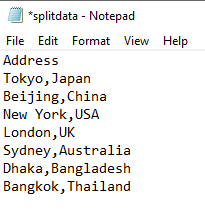 > >
> > > 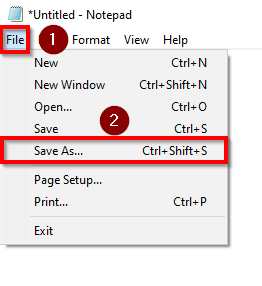
> 
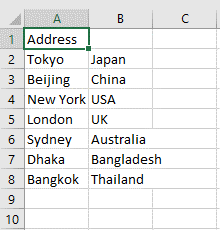 >
>
- >
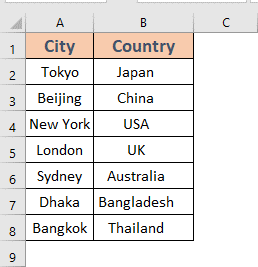 >
>
1>TALAABOOYINKA: >
> 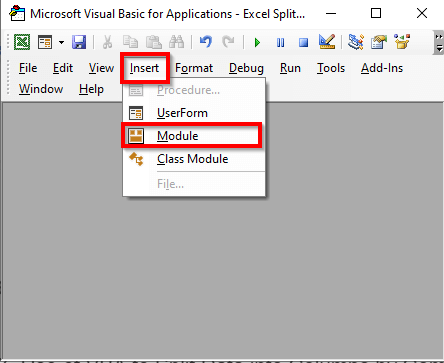
7245
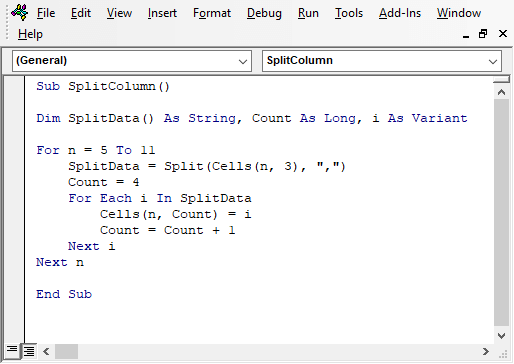 > >
> >
Kala-baxa koodhka
>- Halkan, Waxaan sameeyay Nidaam-hoosaad SplitColumn . Waxaan u adeegsaday bayaankii mugdiga ahaa si aan u qeexo kala duwanaan karo SplitData sida String iyo i sida kala duwan . >
- Markaa waxaan isticmaalay Loop . 5 ilaa 11 waxay tusinaysaa inaan kala qaybin doono xogta laga bilaabo 5 ilaa 11 safka . >
- Marka xigta, I isticmaalay VBA Split shaqada halka n ay tahay saf lambar iyo 3 qeexaysa in xogta ku jiraan C >Tiirka . Sida Tirinta = 4 , xogta waxay noqon doontaa kala qaybsanaan column D .
- Mar labaad, waxaan isticmaalay Loop si loo kordhinta Tirinta . >
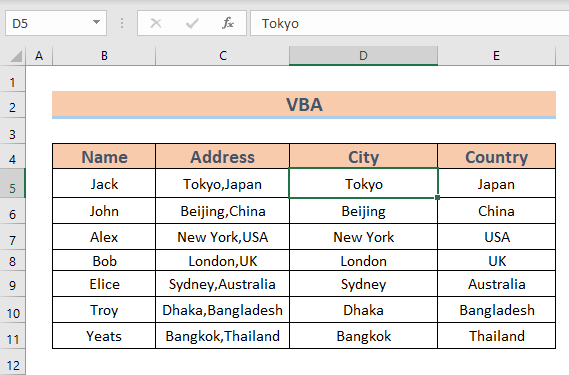
7. Isticmaalka FILTERXML, BEDEL & ; TRANSPOSE Functions in Excel si loo kala qaadoXogta
Hadda waxaan isticmaalayaa FILTERXML function iyo BEDELKA & TransPOSE Tani waxay u shaqayn doontaa noocyada la cusboonaysiiyay ee Excel .
> TALAABOOYINKA:Dooro D5 iyo E5 . Qor qaacidada soo socota
> > =TRANSPOSE(FILTERXML(""&SUBSTITUTE(C5,",","")& "","//s")) >
Beddelka (C5,,,,,»)) 2>.
> Wax soo saar: “TokyoJapan”
FILTERXML(“”& BEDELKA(C5) ",","") & "","//s") ➤ Waxay ka soo celisaa xogta XML content raacay XPath
Wax soo saarka: {Tokyo ";" Japan "} )& “”,”//s”))) ➤ Waxay beddeli doontaa habaynta 2>
- >
- Dabadeed taabo ENTER . Excel ayaa soo celin doona wax-soo-saarka.
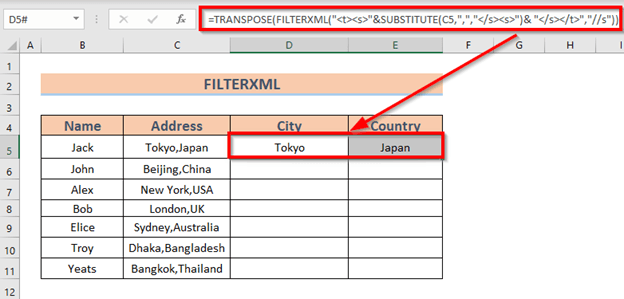
- kadib isticmaal Fill Handle ilaa AutoFill >.
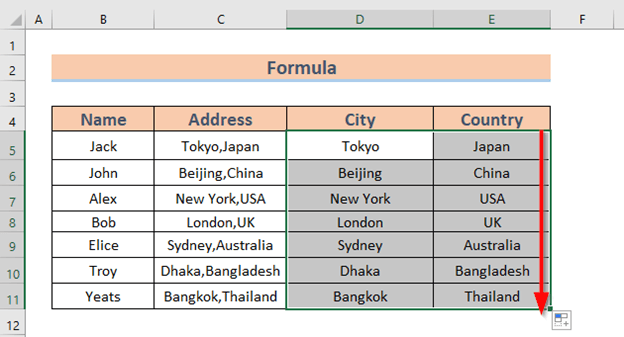 >
>
Buug-shaqeedka Layliska
Tababarku wuxuu ninka ka dhigaa mid qumman. Waa muhiim in lagu celceliyo in la dhexgeliyo hab kasta. Taasi waa sababta aan kuugu soo lifaaqay xaashida shaqada .
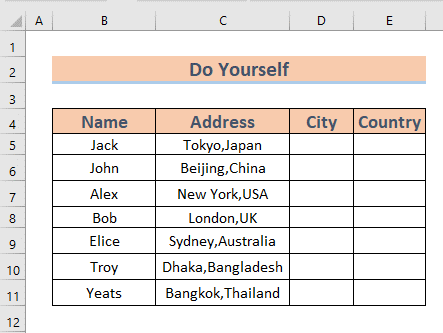
Gabagabo
Maqaalkan, waxaan ku muujiyey 7 hababka wax ku oolka ah ee Excel ilaa u kala qaybiya xogta columns by comma . Waxaan rajeynayaa inay caawineyso qof walba. Iyo ugu dambeyntii, haddii aad hayso nooc kasta oo talobixin, fikrado, ama falcelin ahfadlan si xor ah uga faallooda hoos.

